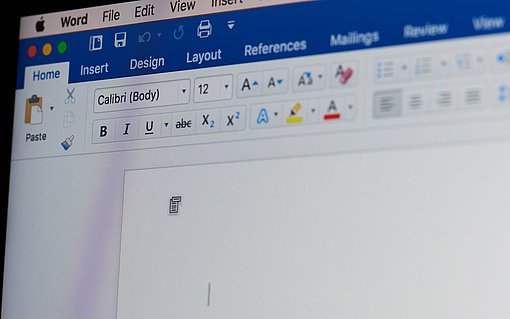Bilder auf das zentrale Motiv zuschneiden
Ein Bild mitten im Text zu platzieren und den Text um das Bild fließen zu lassen, ist mit den Layoutoptionen von Word kein Problem. Üblicherweise fließt der Text dann um einen rechteckigen Bildbereich. Aber was ist, wenn das Bildmotiv gar nicht rechteckig ist? Hier wäre es wünschenswert, wenn der Text enger um das eigentliche Motiv fließen könnte und wenn Word den Hintergrund ignorieren würde. Mit ein wenig "Handarbeit" lässt sich auch dieses Ziel erreichen:
1. Fügen Sie das gewünschte Bild wie gewohnt in das Dokument ein.
2. Setzen Sie das Bild in die Zeichnungsebene, indem Sie in Word 2010 und 2007 auf dem BILDTOOLS-Register FORMAT in der Gruppe ANORDNEN erst ZEILENUMBRUCH (2010) bzw. TEXTUMBRUCH (2007) und dann PASSEND anwählen. In den älteren Word-Versionen klicken Sie in der Symbolleiste GRAFIK auf das Symbol TEXTFLUSS und danach auf PASSEND.
3. Damit der Text nicht rechteckig um den gesamten Bildbereich fließt, sondern eng um das eigentliche Bildmotiv, klicken Sie in Word 2010 und 2007 noch einmal auf FORMAT-ANORDNEN-ZEILENUMBRUCH/TEXTUMBRUCH oder in Word 2003 und früher auf das Symbol TEXTFLUSS. Im aufklappenden Menü wählen Sie jetzt den Befehl RAHMENPUNKTE BEARBEITEN an.
4. Das Bild erhält daraufhin einen Rahmen mit schwarzen Ziehpunkten. Zeigen Sie mit der Maus auf irgendeine Stelle der Rahmenlinie, so dass der Mauszeiger die Form eines kleinen Fadenkreuzes annimmt, und ziehen Sie diesen Punkt bei gedrückter linker Maustaste in eine beliebige Richtung. Sie werden feststellen, dass sich auf diese Weise die Rahmenform individuell bearbeiten lässt. Je mehr Rahmenpunkte Sie hinzufügen, desto präziser schmiegt sich der Rahmen an das eigentliche Bildmotiv an.
5. Wenn Sie genügend Rahmenpunkte gesetzt haben, klicken Sie einfach irgendwo außerhalb des Bildes, um den Bearbeitungsmodus der Rahmenpunkte zu beenden.
Sie sehen übrigens schon beim Verschieben der Rahmenpunkte, wie der umgebende Text näher an das Bildmotiv heranrückt. So können Sie auch entscheiden, ob der Abstand zu gering wird. Selbstverständlich können Sie dann die bereits vorhandenen Rahmenpunkte wieder mit der Maus verschieben. Und falls Sie einen Rahmenpunkt zu viel gesetzt haben, können Sie ihn jederzeit wieder entfernen, indem Sie mit der Maus darauf zeigen und gleichzeitig die STRG-Taste drücken. Der Mauszeiger wird daraufhin zu einem X und ein Klick mit der linken Maustaste löscht den jeweiligen Rahmenpunkt.